Come aggiungere effetti visivi e regolare l’illuminazione su Google Meet

Le videoconferenze sono di gran moda dopo la pandemia, facilitando non solo il lavoro remoto e ibrido, ma anche riunioni virtuali per famiglie e amici. Per migliorare ulteriormente le sue capacità e competere con altri strumenti simili, Google ha introdotto diversi effetti e funzionalità di illuminazione sia per la versione web che per quella mobile di Google Meet.
Come aggiungere e combinare effetti visivi su Google Meet
Ora non solo puoi aggiungere effetti video, ma anche combinare sfondi con effetti e stili per ottenere un aspetto distinto. Ecco come farlo:
In rete
- Apri Google Meet e avvia o partecipa a una riunione.
- Passa il mouse sopra il tuo video e fai clic sull’opzione Applica effetti visivi .

- Seleziona uno sfondo dalla scheda Sfondi .
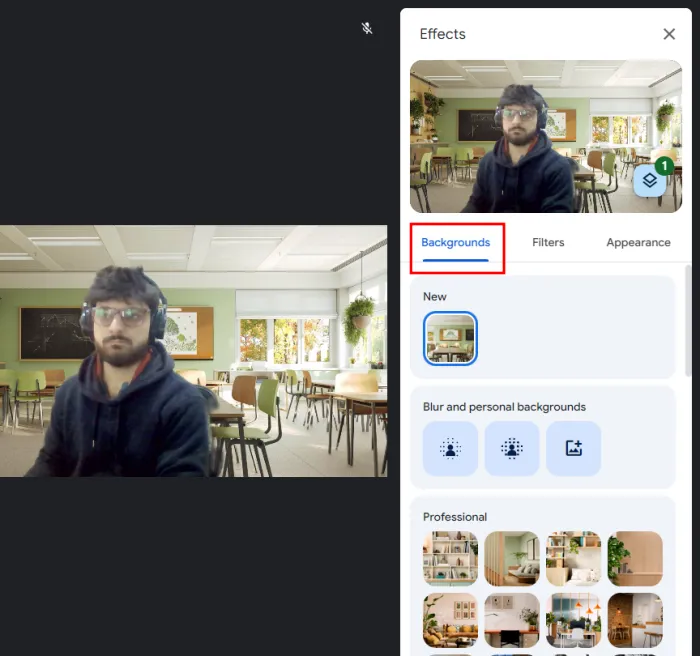
- Quindi passa alla scheda Filtri e aggiungi un filtro.
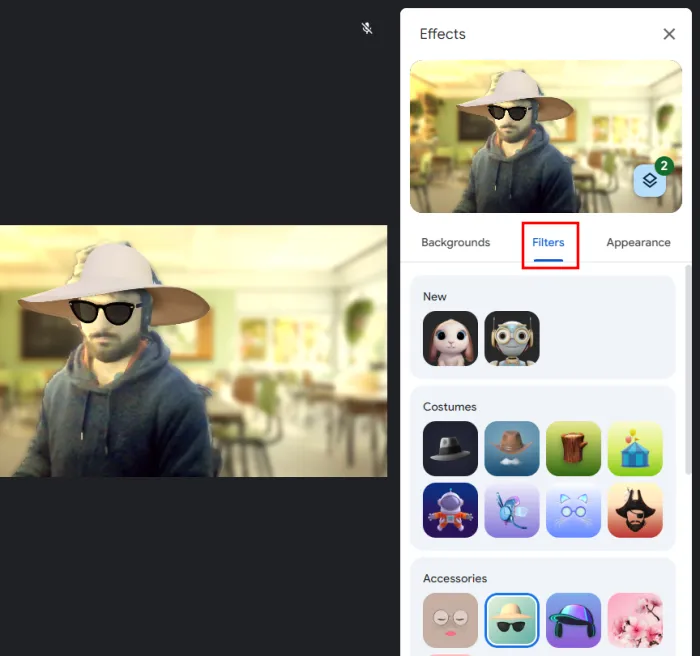
- Scegli uno stile dalla scheda Aspetti .
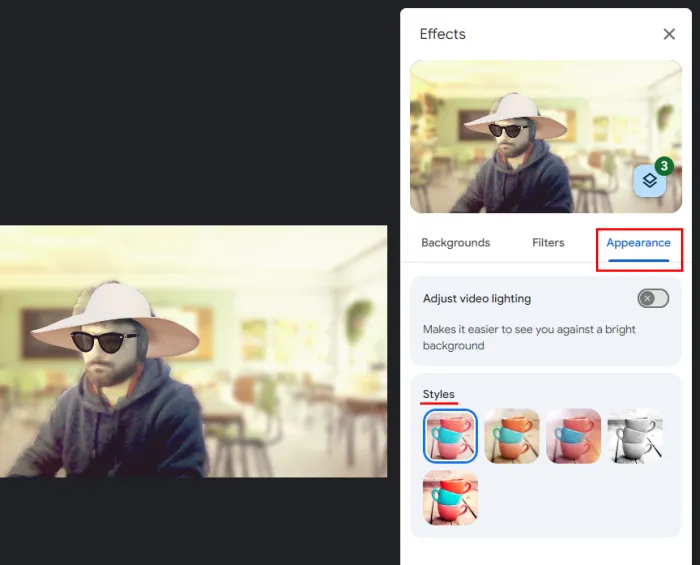
- Tutti gli effetti applicati saranno presenti sotto l’icona Livello.
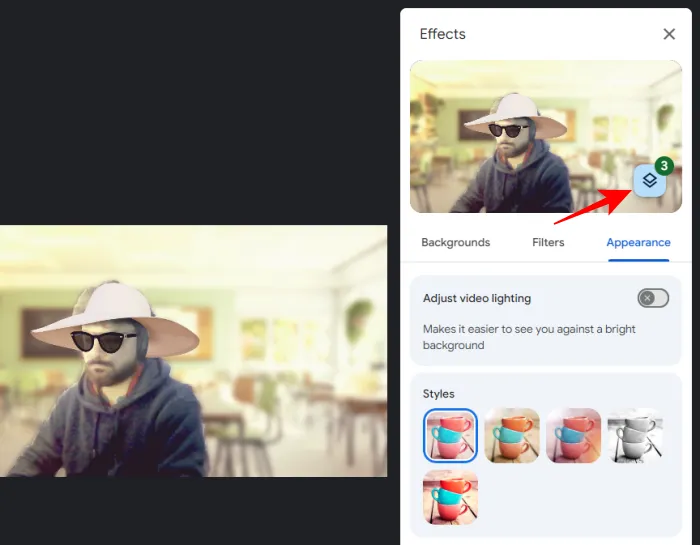
- Fai clic su uno degli effetti applicati per rimuoverlo o utilizza il pulsante “Rimuovi tutto” per rimuoverli tutti.

Sul cellulare
L’app Google Meet per smartphone ora classifica i suoi effetti visivi in tre gruppi: Sfondi, Filtri e Aspetto. Ecco come utilizzare il suo nuovo design ottimizzato per aggiungere più effetti al tuo video:
- Apri l’app Google Meet sul tuo smartphone.
- Sul tuo video, tocca l’opzione degli effetti visivi.
- Scegli uno sfondo dalla scheda Sfondi .
- Quindi passa alla scheda Filtri e aggiungi un filtro.
- Scegli uno stile dalla scheda Aspetti .
- Tocca l’icona dei livelli per visualizzare gli effetti applicati. Utilizza il pulsante Annulla o “Rimuovi tutto” per scartarli.

Immagine: Workspaceupdates.googleblog
Come regolare l’illuminazione video su Google Meet
Una scarsa illuminazione può rendere difficile per gli altri vederti e interagire con te. Ma Google Meet può adattare il tuo video di conseguenza e migliorare il modo in cui appari agli altri. Ecco come farlo:
In rete
- Passa il mouse sopra il tuo video e tocca l’opzione degli effetti visivi.
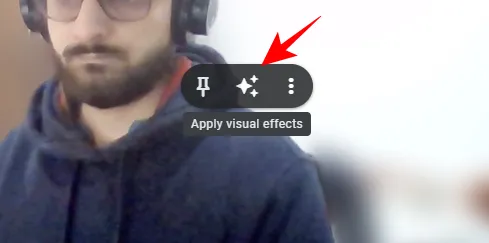
- Vai alla scheda “Aspetti” e attiva Regola illuminazione video .

Sul cellulare
- Tocca l’opzione degli effetti visivi sul tuo video.
- Nella scheda “Aspetti”, attiva Regola video per scarsa illuminazione .

Immagine: Workspaceupdates.googleblog
Come applicare l’illuminazione da studio per gli utenti di Google Workspace (solo Web)
Google Meet ha ancora un’altra opzione di illuminazione, chiamata Studio Lighting, progettata per simulare un’illuminazione di qualità da studio. Tuttavia, ci sono alcuni requisiti che dovrai soddisfare affinché questa funzionalità funzioni per te.
Requisiti
Studio Lighting per Google Meet è attualmente disponibile solo per gli utenti di Duet AI per Google Workspace Enterprise come componente aggiuntivo.
Inoltre, la funzionalità richiede molte risorse e richiede un dispositivo idoneo , con un processore equivalente o più performante di “Intel Core i9-9880H (8C/16T), Intel Core i5-1235U (2P8E/12T), AMD Ryzen 5 5500U (6C/12T) e Apple M1 (4P4E/8T)” .
Dovrai anche attivare l’accelerazione hardware su Chrome. Ecco come:
- Fai clic sull’icona a tre punti nell’angolo in alto a destra di Chrome e seleziona Impostazioni .
- Seleziona Sistema a sinistra e attiva Usa accelerazione hardware .
Guida
Se soddisfi i requisiti di cui sopra, puoi iniziare a utilizzare la funzione come segue:
- Avvia o partecipa a una riunione su Google Meet .
- Passa il mouse sopra il tuo video e fai clic sull’opzione “Effetti visivi”.
- Nella scheda “Aspetto”, attiva l’illuminazione Studio .
- Dal menu a discesa, scegli Auto per migliorare automaticamente il tuo video.
- In alternativa, seleziona l’ opzione Personalizzato e regola l’intensità e il colore di Luce 1 e Luce 2.
- Puoi anche modificare la posizione delle luci trascinando i cerchi di luce nel tuo video.
- Per migliorare ulteriormente il tuo video, attiva anche l’aspetto di Studio e l’inquadratura .

Immagine: Workspaceupdates.googleblog
FAQ
Consideriamo alcune domande frequenti sull’aggiunta di effetti e sulla regolazione dell’illuminazione su Google Meet.
Perché la mia app Google Meet non ha le nuove categorie di effetti?
Il design ottimizzato che classifica effetti, sfondi e aspetti fa parte di un nuovo aggiornamento ed è in fase di implementazione. Assicurati di aggiornare l’app o attendi finché non ne verrà resa disponibile una.
Quindi questi erano alcuni dei nuovi effetti visivi e opzioni di illuminazione che puoi utilizzare per abbellire il tuo video di conferenza e migliorare l’illuminazione. Ci auguriamo che questa guida ti sia stata utile. Fino alla prossima volta!


Lascia un commento